如何将一个浏览器收藏夹批量添加到另一个浏览器
1、首先,找到原有浏览器的收藏夹管理界面,也就是浏览器的整理收藏夹选项。
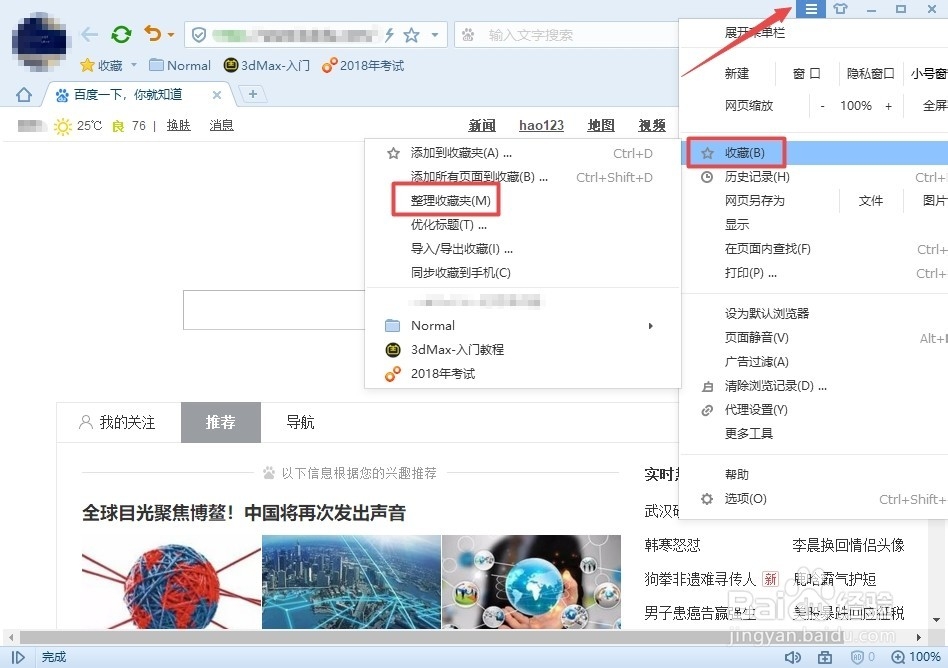
2、点开后,会看到导入/导出的字样,我们点击导出按钮,如图所示。

3、在弹出界面中,我们选择导出收藏中的HTML类型,并将其保存到方便调出的位置。


4、这时候,我们打开另一个浏览器,并打开它的收藏夹管理界面,同样是整理收藏夹选项。

5、接着,我们点击导入收藏夹,并选择为HTML类型,如图所示。

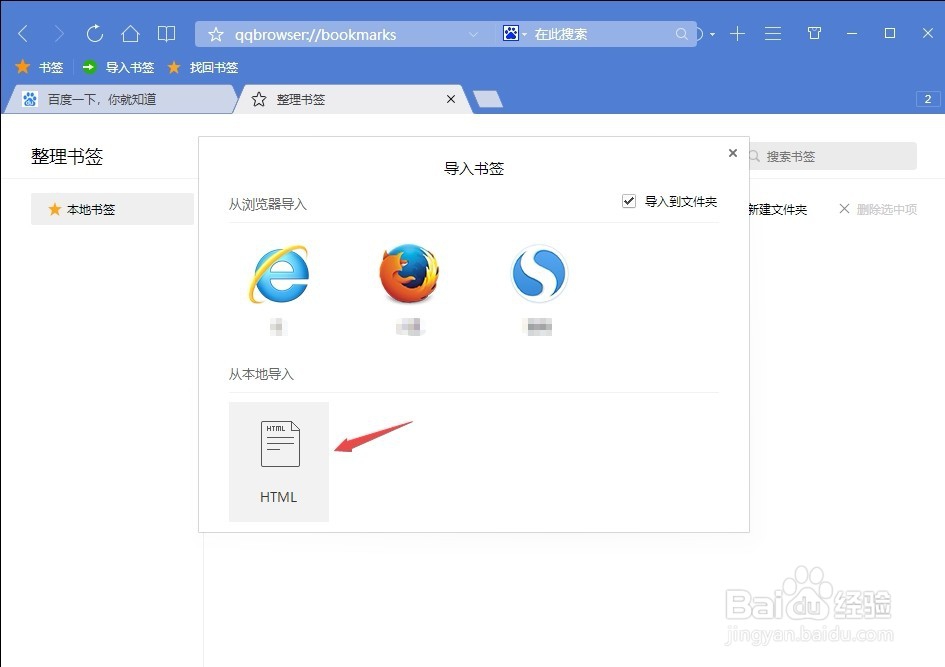
6、最后,我们找到刚刚保存的前一个浏览器收藏夹的HTML文件,将其打开即可。

声明:本网站引用、摘录或转载内容仅供网站访问者交流或参考,不代表本站立场,如存在版权或非法内容,请联系站长删除,联系邮箱:site.kefu@qq.com。